
- •Информационно-аналитическая система Public.Ru Руководство пользователя
- •4.2. Новости Public.Ru 17
- •5.1. Запрос 19
- •6. Личные папки 40
- •6.3.2. Источники 50
- •7. Инструкция по работе с сервисом «Медиастатистика» 55
- •7.8.4. Рейтинг источников 80
- •8. Каталог источников 97
- •9. Настройки 103
- •9.3. Поиск источников 106
- •10. Язык запросов 107
- •11. Коллекция типовых запросов 124
- •1. Общие положения
- •1.1. Описание Public.Ru
- •1.2. Основные объекты Public.Ru
- •1.2.1. Документ
- •1.2.2. Источник
- •1.2.3. Библиотека
- •1.2.4. Автор
- •1.2.5. Запрос
- •1.2.6. Сторожевой запрос
- •1.2.7. Личные папки пользователя.
- •1.3. Операции над объектами
- •1.3.1. Отметка объектов
- •1.3.2. Кнопки быстрой отметки
- •2. Вход в информационно-аналитическую систему Public.Ru
- •3. Структура сайта иас Public.Ru
- •3.1. Главное меню
- •3.2. Разбиение контента на страницы
- •4. Новости
- •4.1. Главная страница
- •4.1.1. Сторожевые запросы
- •4.1.2. Новости Public.Ru
- •4.2. Новости Public.Ru
- •5. Поиск
- •5.1. Запрос
- •5.1.1. Текст запроса
- •5.1.1.1. Морфология
- •5.1.1.2. Сохранение запроса в Личные папки
- •5.1.1.3. Загрузка запроса из Личных папок
- •5.1.2. Библиотеки
- •5.1.3. Источники
- •5.1.4. Даты документов
- •5.2.1. Режим «Таблица»
- •5.2.2. Режим «Список»
- •5.2.3. Работа с текущим документом
- •5.2.4. Операции над документами выборки
- •Пересечение выборок
- •Поиск в найденном
- •6. Личные папки
- •6.1. Папки
- •6.2. Управление папками и сторожевыми запросами
- •6.2.1. Создание новой папки
- •6.2.2. Редактирование папки
- •6.2.3. Создание нового сторожевого запроса
- •6.2.3.1. Параметры поискового запроса
- •6.2.3.2. Настройки сторожевого запроса
- •6.3. Управление объектами
- •6.3.1. Документы
- •6.3.2. Источники
- •6.3.4. Запросы
- •6.4. Папки быстрого доступа
- •6.4.1. Что такое папка быстрого доступа
- •6.4.2. Настройка папок быстрого доступа
- •7. Инструкция по работе с сервисом «Медиастатистика»
- •7.1. Построение и экспорт отчетов из системы
- •7.1.1. Виды статистических отчетов
- •7.1.2. Форматы представления и параметры отчетов
- •7.2. Управление и настройки сервиса
- •7.2.1 Области экрана
- •Панель управления
- •Область для работы с отчетами
- •7.2.2. Список документов и операции над ними
- •7.2.3. Фильтр дат
- •7.3. Динамика публикаций
- •7.4. Динамика по источникам
- •7.5. Динамика по регионам
- •7.6. Рейтинг источников
- •7.7. Рейтинг по регионам
- •7.8. Сравнительный анализ
- •7.8.1 Задание дополнительных запросов
- •7.8.2. Рейтинг запросов
- •7.8.3. Динамика активности
- •7.8.4. Рейтинг источников
- •7.8.5. Рейтинг типов источников
- •7.8.6. Рейтинг регионов источников
- •7.9. Настройка параметров отображения
- •8. Каталог источников
- •8.1. Поиск источников
- •8.2. Результаты поиска
- •10.1 Примеры базовых запросов
- •10.2. Термины
- •10.2.1. Зарезервированные термины (стоп-слова)
- •10.3. Поиск с учетом морфологии
- •10.4. Операторы
- •10.4.1. Оператор пересечения and
- •10.4.2. Оператор объединения or
- •10.4.3. Оператор отрицания not
- •10.4.4. Оператор расширения термина по вектору нечёткого поиска
- •10.4.5. Оператор расширения термина по тезаурусу
- •10.4.6. Приоритет операторов
- •10.5. Функции
- •10.5.1. Функции поиска с учетом расстояний
- •10.5.1.1. Функция within
- •10.5.1.2. Функция adj
- •10.5.1.3. Функция near
- •10.5.2. Функция ignore
- •11. Коллекция типовых запросов
5.1.1.1. Морфология
Для настройки параметров поискового запроса, определяющих влияние особенностей морфологии русского языка на поиск документов необходимо включить флаг Учет морфологии .
Включение флага Учет морфологии означает, что для всех слов в поисковом запросе будет осуществляться также поиск всех их возможных словоформ.
Пример: Пусть установлен флаг Учет морфологии, а в поле «Текст запроса» введено слово СПОРТИВНАЯ. Тогда при поиск будут найдены все документы, в которых встречаются слова: СПОРТИВНАЯ, СПОРТИВНЫЙ, СПОРТИВНОЙ, СПОРТИВНУЮ, СПОРТИВНОГО, СПОРТИВНЫМ.
5.1.1.2. Сохранение запроса в Личные папки
После ввода текста запроса на странице «Поиск» (см. Рис. 10) и нажатия кнопки откроется дополнительное окно (см. Рис. 11). После выбора папки для сохранения запроса и ввода названия запроса в соответствующей строке, необходимо нажать кнопку – «Сохранить». Если папка не была создана заранее, то ее возможно добавить в том же окне по ссылке (+) «Добавить папку».
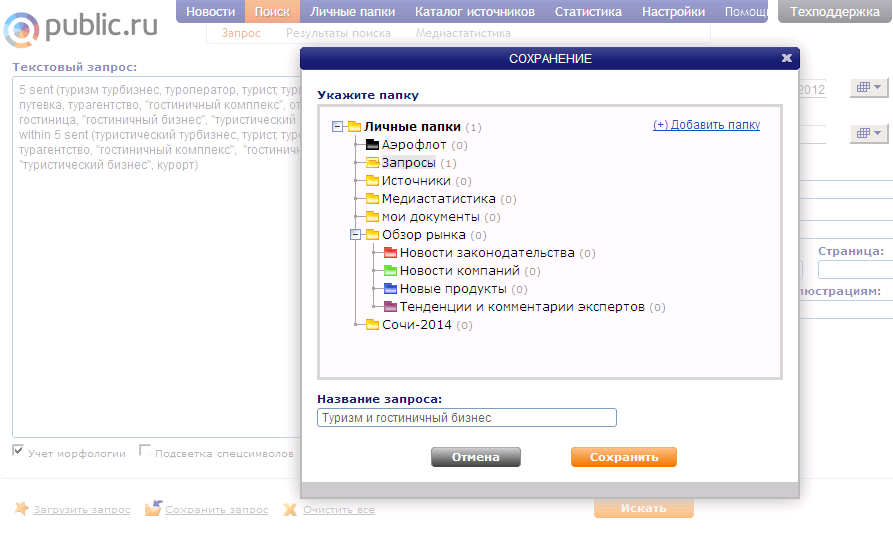
Рис. 11 Окно сохранения запроса в Личных папках
5.1.1.3. Загрузка запроса из Личных папок
После нажатия кнопки откроется дополнительное окно с личными папками пользователя. После выбора в папках ранее сохраненного запроса необходимо нажать кнопку "Выбрать".
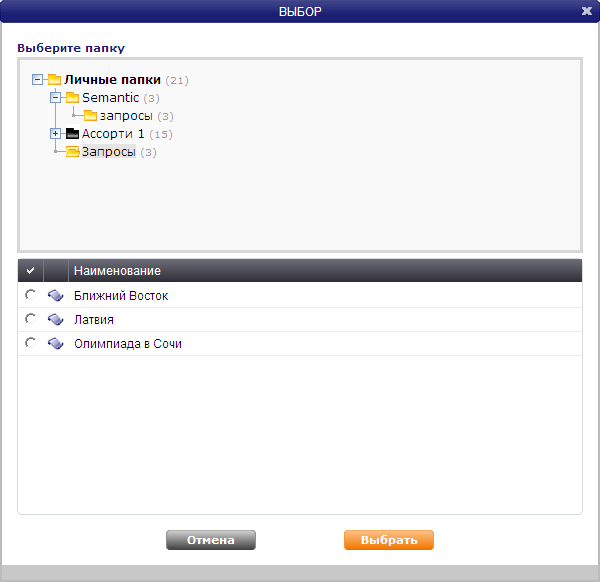
Рис. 12 Окно выбора запроса
5.1.2. Библиотеки
Поле Библиотеки позволяет определить набор источников для поиска посредством выбора преопределенных библиотек источников.
Для выбора библиотек необходимо установить переключатель в положение Библиотеки, отметить необходимые библиотеки. Для удаления выбранных библиотек из поискового запроса следует снять отметки. Подробно состав каждой библиотеки можно просмотреть в разделе Каталог источников.
5.1.3. Источники
Поле Источники позволяет определить набор источников для поиска посредством выбора отдельных источников.
Для выбора источников необходимо установить переключатель в положение Источники. Определение набора источников осуществляется одним из следующих вариантов:
в виде поискового запроса к названию источника,
как набор источников, загруженный из
личных папок – кнопка![]() (подробнее),
(подробнее),
источников, выбранных из Каталога
источников - кнопка![]() .
.
Для удаления выбранных источников из
поискового запроса надо нажать кнопку
![]() ,
расположенную справа от поля.
,
расположенную справа от поля.
5.1.4. Даты документов
Для уточнения области поиска могут использоваться даты документов. Даты в формате День.Месяц.Год вводятся в Поле Дата публикации и/или Поле Дата загрузки.
Поля Дата публикации предназначены для задания поиска документов, даты публикации которых лежат в указанном интервале. Возможен выбор следующих предустановленных интервалов из выпадающего списка:
За сегодня: за текущую дату;
За последние 2 дня: за последние 48 часов;
С последнего посещения: с даты последнего нажатия кнопки «Искать» на странице поиска документов (запрос) до текущей даты;
За текущую неделю: с понедельника текущей недели до текущей даты;
За текущий месяц: с 1-го числа текущего месяца до текущей даты;
За указанный период: необходимо ввести даты начала и окончания интервала; даты могут вводиться непосредственно с клавиатуры, так и с помощью календаря, вызываемого по кнопкам
 ;
;По всем датам: не учитывать при поиске дату публикации документов.
Поля Дата загрузки предназначены для задания поиска документов, дата и время загрузки в систему Public.Ru лежит в указанном интервале. Возможен выбор следующих предустановленных интервалов из выпадающего списка:
Сегодня: за текущую дату;
За последние 24 часа;
С последнего посещения: с даты и времени последнего нажатия кнопки «Искать» на странице поиска документов (запрос) до текущих даты и времени;
За текущую неделю: с понедельника текущей недели до текущей даты;
За указанный период: необходимо ввести даты и время начала и окончания интервала; ввод дат может осуществляться как непосредственным вводом дат с клавиатуры, так и с помощью календаря, вызываемого по кнопкам ;
По всем датам: не учитывать при поиске дату загрузки документов.
По кнопке
![]() в отдельном окне доступен интерактивный
режим выбор даты (даты публикации или
даты загрузки) . Текущая дата выделяется
на календаре серым квадратиком. Смена
месяца и года производится кнопками
в отдельном окне доступен интерактивный
режим выбор даты (даты публикации или
даты загрузки) . Текущая дата выделяется
на календаре серым квадратиком. Смена
месяца и года производится кнопками
![]() и
и
![]() .
Для подтверждения выбора необходимо
щелкнуть левой кнопкой мыши на конкретной
дате в календаре или нажать кнопку
«Выбрать». Для отмены выбора – щелкнуть
на кнопке «Отмена».
.
Для подтверждения выбора необходимо
щелкнуть левой кнопкой мыши на конкретной
дате в календаре или нажать кнопку
«Выбрать». Для отмены выбора – щелкнуть
на кнопке «Отмена».
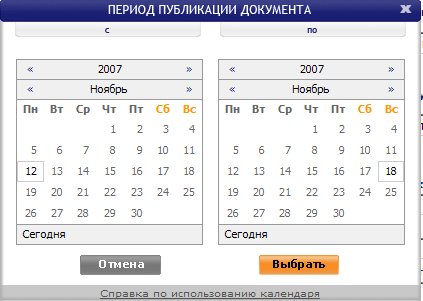
Рис. 13 Окна выбора даты.
5.1.5. Заголовок
Поле Заголовок предназначено для задания поискового запроса к заголовкам документов. Для эффективного использования возможностей Public.Ru используйте язык запросов.
5.1.6. Авторы
Поле Авторы предназначено для ввода запроса на поиск документов, у которых в поле Автор содержатся заданные слова и словосочетания (например, фамилия автора публикации). Для эффективного использования возможностей Public.Ru используйте язык запросов
5.1.7. Номера выпуска и страницы
Поля Номер выпуска и Номер страницы предназначены для ввода поисковых запросов к номерам выпусков и номерам страниц источников, в которых были опубликованы документы.
5.1.8. Подпись к иллюстрациям
Поле Подпись к иллюстрациям предназначено для ввода поисковых запросов к подписям под графическими материалами (фотографии, графики и т.п.), напечатанными в оригинальном документе.
5.2. Результаты поиска
На странице Результаты поиска отображаются найденные по поисковому запросу документы. Список найденных документов может отображаться в виде:
Таблицы - каждый атрибут документа выводится в отдельном столбце – см. Рис. 14.
Списка - выводятся основные атрибуты документа вместе с первыми пятью строчками текста документа – см. Рис. 15.
Установка режима отображения по умолчанию
выполняется в разделе Настройка. Также
возможно переключение между режимами
работы с помощью ссылок
![]() (см. Рис. 14 и Рис. 15)
(см. Рис. 14 и Рис. 15)
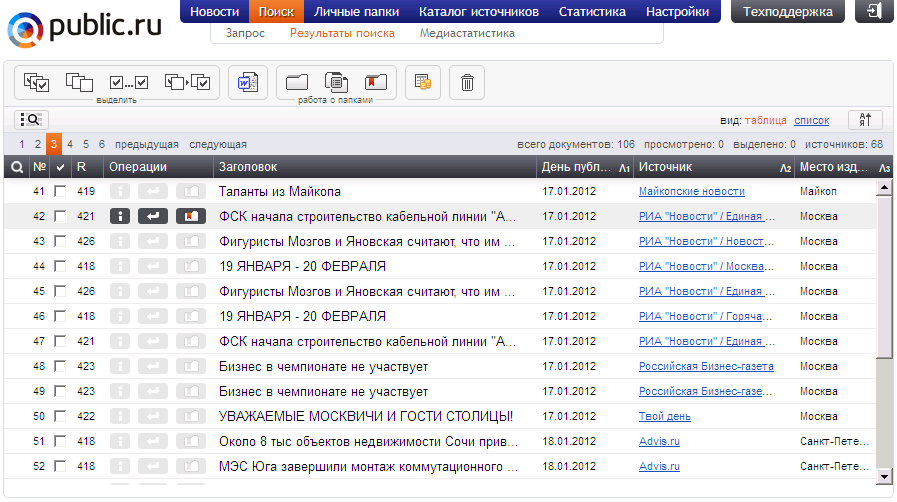
Рис. 14 Режим отображения «Таблица».

Рис. 15 Режим отображения «Список».
Максимальное количество документов, которое может быть получено по поисковому запросу регулируется соответствующим параметром в разделе Настройки на странице Поиск документов. На этой же странице расположен параметр, определяющий количество отображаемых документов на одной странице.
